আসসালামু-আলাইকুম।
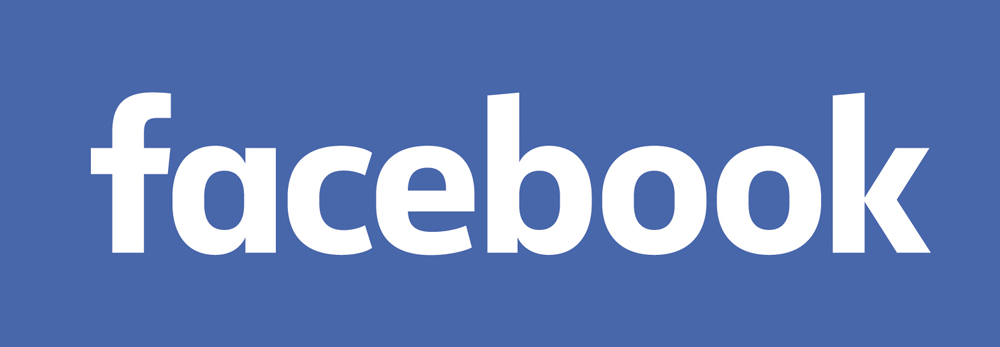
আমরা ফ্রিতে Facebook চালাতে পারি (free.facebook.com এই লিংকে ডুকে)। তবে এর সমস্যা হচ্ছে ছবি দেখা যায় না। শুধু Text দেখা যায় এবং Profile Picture দেখা যায়।
ট্রিকবিডিতে ফ্রিতে ছবি সহ ফেসবুক চালানোর অনেক ট্রিক দেয়া হয়েছে। এই ট্রিকগুলো অনেকেরই কাজে লাগছে বা অনেকেরি লাগেনি।
আজ আমি নতুন একটি ট্রিক শেয়ার করবো, যার মাধ্যমে আপনারা (free.facebook.com) এ ছবি দেখতে পারবেন। আর এই কাজটি কোনো জামেলা ছাড়া করতে পারবেন। তবে কিছু কষ্ট করতে হবে।
এই কাজ করতে হলে আপনার লাগবে —
1. GP or Robi or Airtel Sim
2. Any Browser (Chrome is good)
3. Some work
2. Any Browser (Chrome is good)
3. Some work
প্রথমে free.facebook.com (GP, Robi বা Airtel সিম দ্বারা) এ ডুকুন।
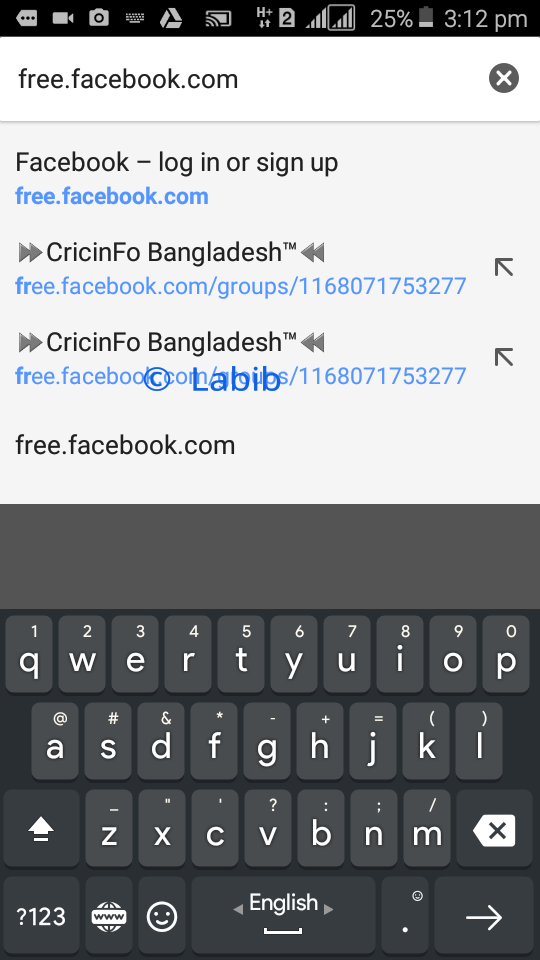
তারপর যেকোন Page এ যান। (উদাহরণ)
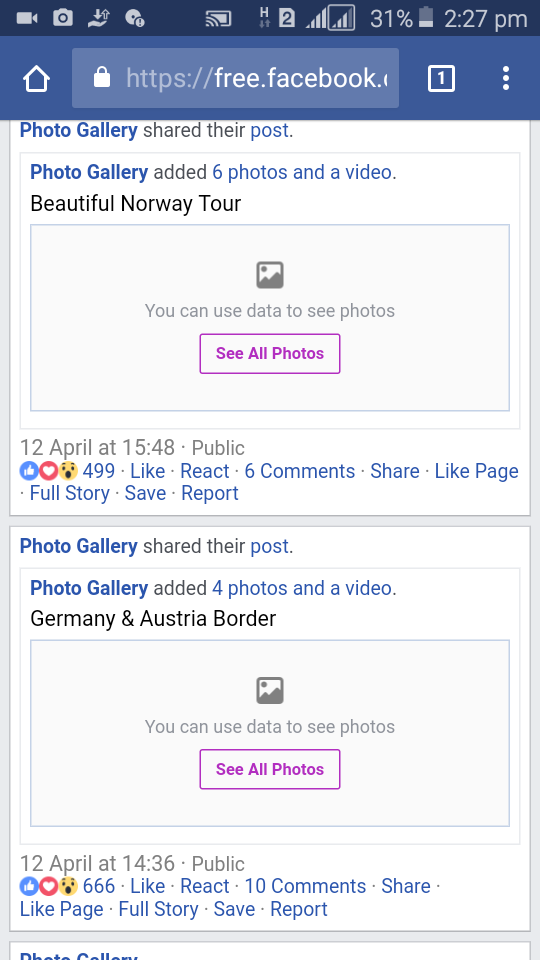
উপরে দেখতে পাচ্ছেন, আমি এক Page এ গিয়েছি। সেখানে আমি কোন ছবি দেখতে পাচ্ছি না।
এখন ছবি দেখার জন্য আপনাকে কিছু কাজ করতে হবে। – প্রথমে ব্রাউজার কুকিজ Clean করতে হবে।
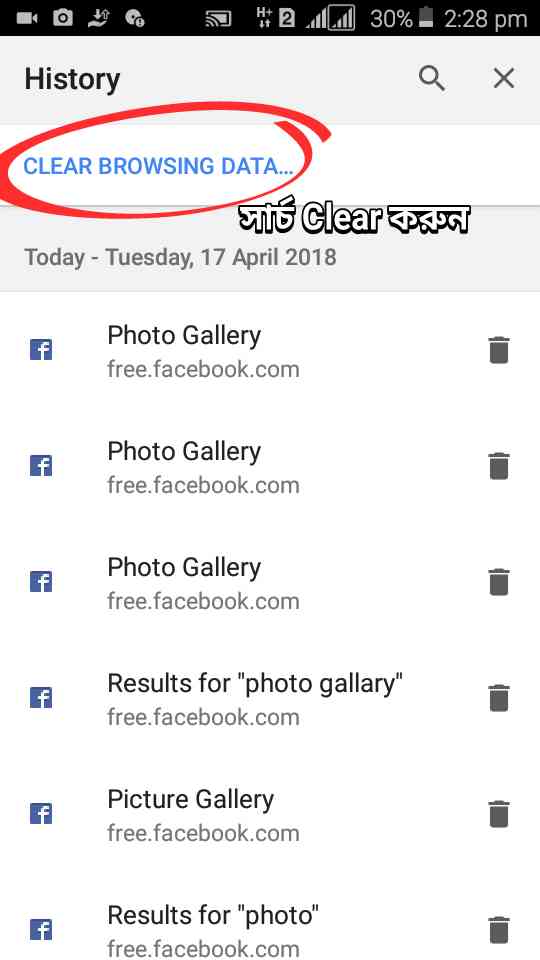
উপরের Browser History তে যান। তারপর “Clear Browsing Data” তে ক্লিক করুন।
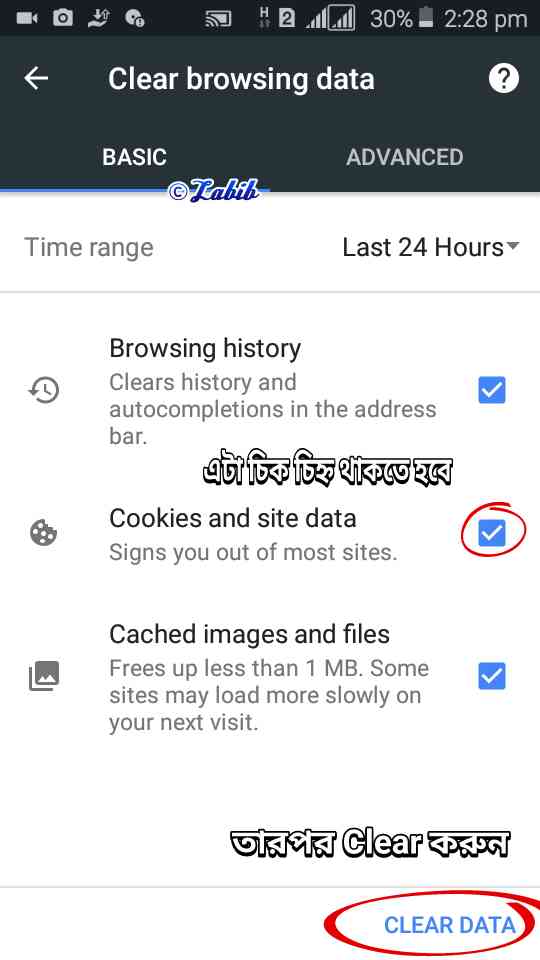
ক্লিক করার পর উপরের মতো আসবে। এখানে আপনি “Cookies and sites data” তে ঠিক চিহ্ন দিন। তারপর “Clear Data” তে ক্লিক করে ক্লিন করুর।
(এখানে আপনি বাকি দুইটাতে ক্লিক করতে পারেন অথবা না করলেও হবে)
(এখানে আপনি বাকি দুইটাতে ক্লিক করতে পারেন অথবা না করলেও হবে)
উপরে আপনি দেখতে পাচ্ছেন যে এখানে ২৪ ঘন্টার Cookies Clean করা হচ্ছে। এখন আপনি যদি চান যে, মাত্র ১ ঘন্টার Cookies ক্লিন করতে, তাহলে নিচের মতো কাজ করুন। –
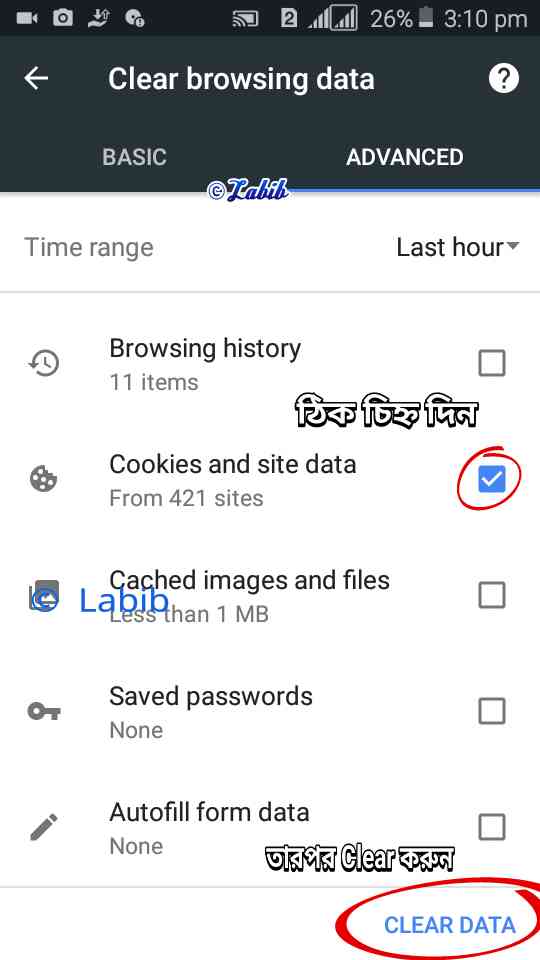
আগের ছবিতে দেখেছিলেন যে, Basic এ Data Clean করা হয়েছে। এখন Basic থেকে Advance এ ক্লিক করুন।
তারপর “Cookies and sites data” তে ঠিক চিহ্ন দিয়ে “Clean Data“তে ক্লিক করুন।
তারপর “Cookies and sites data” তে ঠিক চিহ্ন দিয়ে “Clean Data“তে ক্লিক করুন।
***এখানে আরেকটা কথা, আপনি এই ভাবে কাজ করেও যদি Refresh দিয়ে দেখেন যে আপনি আগের মতো Free Facebook এ রয়েছেন, তাহলে নিচের মতো কাজ করতে হবে।

প্রথমে (আগের মতো) ব্রাউজিং ইতিহাস পরিষ্কার করার জন্য যে স্থানে গিয়েছিলেন, ঠিক আগের মতো এখনও যান। তারপর উপরে-ডানে Last 24 Hours বা Last Hour থেকে All Time করে দিন।
তারপর আগের মতো “Cookies and sites data” তে ঠিক চিহ্ন দিয়ে Clean এ ক্লিক করার পর উপরের চিত্রের মতো আসবে।
তারপর আগের মতো “Cookies and sites data” তে ঠিক চিহ্ন দিয়ে Clean এ ক্লিক করার পর উপরের চিত্রের মতো আসবে।
এখন উপরের চিত্রের মতো – Facebook এর ঠিক চিহ্ন দিন। তারপর “Clear Data” তে ক্লিক কেরুন।
— (কাজ শেষ)
এখন উপরের কাজগুলো শেষ করে আবার আগের Page (পাতা) এ ফিরে আসুন। এবং Page (পৃষ্টা) টি Refresh করুন।
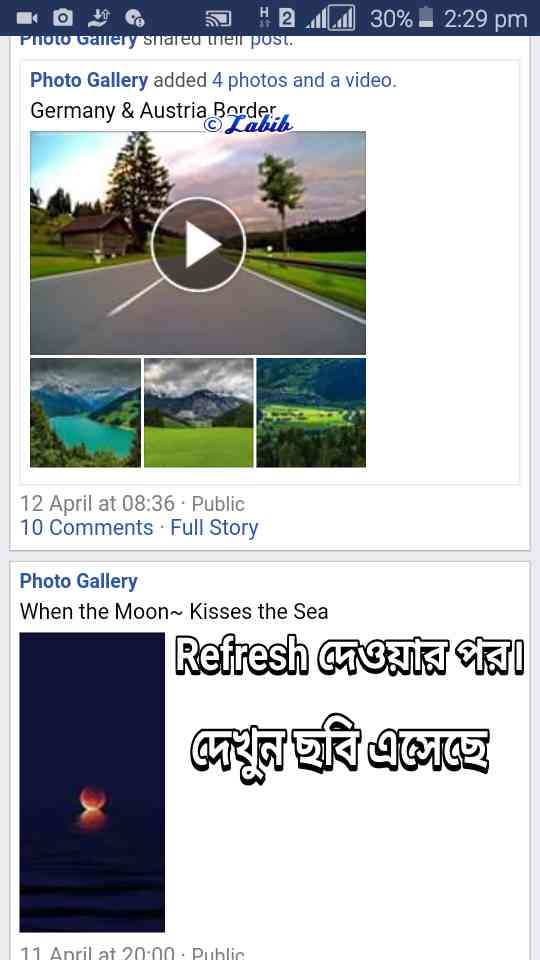
উপরে দেখুন Page টি Refresh দেওয়ার পর ছবি এসেছে।
এখানে আপনি Next Page এ ক্লিক করে পরবর্তী Page দেখতে পারবেন না। এভাবে করলে Login করতে বলবে। আর Login করলে ছবি দেখা যাবে না।
এখন আপনি যদি সব ছবি (শুধু ছবি) দেখতে চান তাহলে নিচের মতো কাজ করুন।
প্রথমে যেকোন ছবিতে ক্লিক করুন।

ক্লিক করার পর উপরের মতো আসবে। এখন পরবর্তী ছবি দেখার জন্য “Next” ক্লিক করুন।

Next এ ক্লিক করার পর উপরের মতো ছবি আসলো। এখন আপনি যদি আগের ছবিগুলো দেখতে চান তবে “Previous” এ ক্লিক করুন।
আপনি যদি ছবি বড় করে এবং HD তে দেখতে চান তাহলে নিচের মতো View full size এ ক্লিক করুন।


ক্লিক করার পর উপরোর মতো বড় হয়ে এবং HD তে আসবে। আর আপনি চাইলে এটি HD তে ডাউনলোডও করতে পারবেন।
আপনি যদি চান যে Text সহ ছবি দেখবেন, তাও পারবেন। এর জন্য আপনাকে আরেকটা কাজ করতে হবে।
আপনাকে Free mode এ (যে Page এর দেখতে চান)(সে Page এর) “Show more” এ ক্লিক করে পরবর্তী পেজে যেতে হবে। আপনি যত পেজ পর্যন্ত Text সহ ছবি দেখতে চান, সে পেজ পর্যন্ত যাবেন।
আপনাকে Free mode এ (যে Page এর দেখতে চান)(সে Page এর) “Show more” এ ক্লিক করে পরবর্তী পেজে যেতে হবে। আপনি যত পেজ পর্যন্ত Text সহ ছবি দেখতে চান, সে পেজ পর্যন্ত যাবেন।
তারপর আগের মতো Browser Data Clean করে আগের Page এ ফিরে এসে Refresh করেন। এখন Back এ ক্লিক করে আগের পেজ গুলো (ছবি সহ) দেখতে থাকেন। তবে পরবর্তী Page এ দেখতে পারবেন না, বরং পূর্ববর্তী Page দেখতে পারবেন।
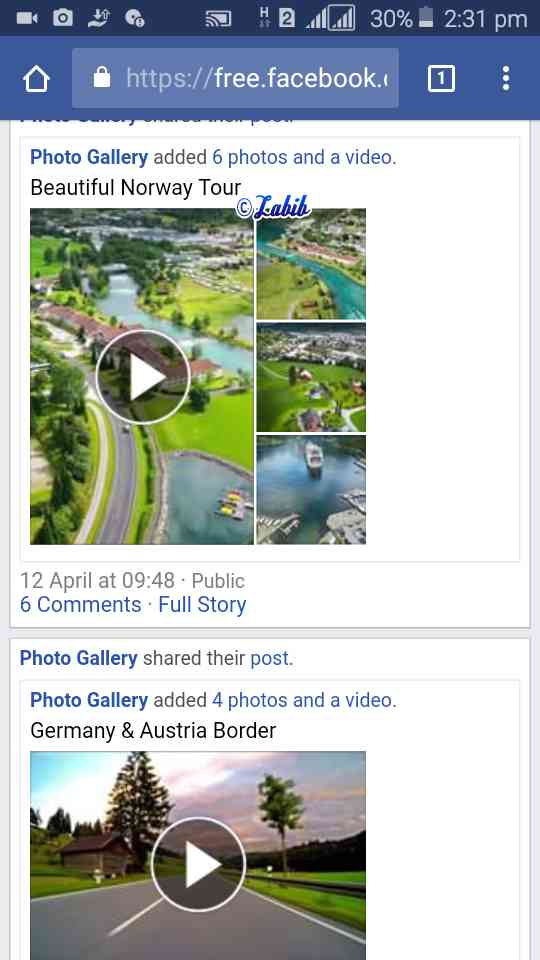
আরেকটি কথা, আপনি যদি এরকম ভাবে কোন PAGE এর জিনিস দেখতে চান তাহলে পারবেন। আর কারো যদি Profile দেখতে চান, তাহলে About দেখতে পারবেন। বাকিটা আপনি দেখে নিবেন। আর News Feed আমি দেখতে পাচ্ছি না। আপনারা ট্রাই করতে পারেন। যদি দেখা যায় তাহলে ভালো।
আজ এই পর্যন্তই। দোয়া করবেন যাতে আগামীতে আরো ভালো পোষ্ট নিয়ে আপনাদের মাঝে হাজির হতে পরি।

0 Comments